北尔触摸屏使用总结
北尔触摸屏的说明书
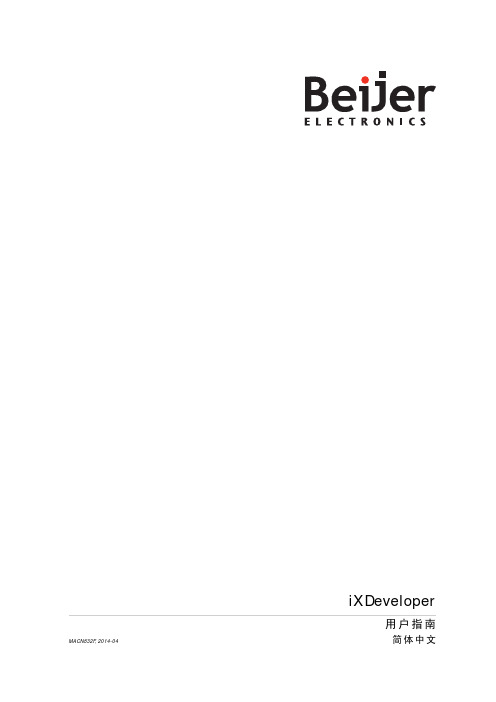
iX Developer用户指南简体中文MACN832F,2014-04iX Developer用户指南序言iX Developer软件用于配置iX Panel和在PC坏境下运行的控制应用程序,包括用于IPC(工业PC)的应用程序。
通过iX Developer,您可以轻松创建出合理、灵活且高效的操作面板应用程序,从而为操作员和其他系统适时提供所需信息。
本手册将通过一个示例项目向您介绍iX Developer项目的分步设计过程。
有关详细信息,请参阅iX Developer帮助文件。
订货号:MACN832F版权所有©2014-04Beijer Electronics AB.保留所有权利本文档中的信息可随时更改,恕不另行通知,并按付印时所能提供的内容呈献给您。
Beijer Electronics AB保留随时更改任何信息的权利,但不会同时更新此出版物。
Beijer Electronics AB对于本文档中出现的任何错误均不承担任何责任。
本文档中的所有示例仅用于加深对功能的了解以及提高操作软件的能力。
如果将这些示例用于实际应用,Beijer Electronics AB对由此产生的任何后果不承担任何责任。
鉴于本软件的适用范围广泛,为确保在特定应用中能够正确使用本软件,用户自身必须掌握充足的知识。
应用程序和设备的负责人必须自行确保每项应用在配置和安全性方面均符合所有相关要求、标准和法规。
对于在本软件的安装或使用过程中产生的任何损坏,Beijer Electronics AB不承担任何责任。
Beijer Electronics AB禁止任何修改、变动或转换本软件的行为。
目录1简介 (6)1.1控制器 (6)1.1.1变量 (6)1.2手册结构 (6)2安装和启动 (7)2.1系统要求 (7)2.1.1iX Developer (7)2.1.2iX Runtime (7)2.1.3某些元件的特殊要求 (9)2.1.4启动iX Developer (9)2.1.5帮助 (9)3新建项目 (10)3.1创建新项目 (10)3.2界面 (11)3.2.1项目浏览器 (11)3.2.2功能区组和控件 (12)3.2.3快速访问工具栏 (12)3.2.4迷你工具栏和上下文菜单 (12)4控制器变量 (13)4.1添加变量 (13)4.2保存项目 (14)5编辑元件 (15)5.1添加元件 (15)5.1.1仪表 (15)5.1.2滑动器 (15)5.1.3对齐 (15)5.1.4调整大小 (16)5.1.5更改外观 (16)5.2运行测试项目 (16)6画面浏览和跳转 (17)6.1画面浏览 (17)6.1.1画面管理员 (17)6.1.2添加画面 (17)6.1.3画面跳转 (18)6.2背景画面 (18)6.2.1添加画面 (18)6.2.2背景画面 (18)6.3画面浏览运行测试 (20)7趋势图查看器 (21)7.1添加实时趋势图查看器 (21)7.1.1曲线 (21)7.2运行实时趋势图查看器测试 (22)7.3趋势图查看器历史记录 (22)7.3.1操作 (22)7.4运行历史趋势图查看器测试 (22)8警报管理 (23)8.1警报指示器 (23)8.2警报服务器 (24)8.2.1警报组 (24)8.2.2警报项目 (24)8.3警报显示器 (25)8.4运行测试警报 (25)9配方 (26)9.1创建配方变量 (26)9.1.1添加画面 (27)9.1.2调整浏览按钮 (27)9.2新建元件 (28)9.2.1显示信息 (28)9.3配方项 (28)9.4保存配方 (29)9.5载入配方 (29)9.6配方数据 (29)9.7运行测试配方 (29)10动态 (31)10.1创建元件 (31)10.2调整元件大小 (32)10.3为元件设定颜色 (33)10.4运行测试动态 (33)11脚本 (34)11.1添加元件 (34)11.2脚本标签页 (34)11.3运行脚本 (35)12内部变量 (36)12.1添加内部变量 (36)12.1.1面积变量 (36)12.1.2计算变量 (36)12.2创建模拟数值 (37)12.2.1变量操作 (37)12.3内部变量运行测试 (38)13元件浏览器 (39)13.1添加图形元素 (39)13.2使用元件浏览器 (39)14文本库 (40)14.1配置文本 (40)14.2文本库运行测试 (41)15用户权限 (42)15.1用户权限设定 (42)15.1.1用户权限组 (42)15.1.2用户 (42)15.2访问被拒绝时的登录行为 (43)15.3创建注销按钮 (43)15.4元件用户权限 (44)15.4.1管理员 (44)15.4.2用户 (44)15.5运行测试用户权限 (44)16功能键 (45)16.1定义功能键操作 (45)16.1.1显示画面 (45)16.1.2用户权限 (46)16.1.3设置控制器变量值 (46)16.1.4配方 (46)16.1.5设定时区、地区和夏令时 (46)16.2定义功能键脚本 (47)16.2.1面积计算 (47)16.2.2确认所有警报 (47)16.3功能键运行测试 (48)17元件使用浏览 (49)17.1使用元件使用浏览工具 (49)1简介iX Developer软件用于配置iX Panel s和在PC环境下运行的控制应用程序,包括用于Beijer Electronics的IPC(工业PC)的应用程序。
触摸屏操作及系统

一、触摸屏界面进入
(十四)进入CRI泵
点击CRI泵界面进入CRI主泵操作。
这个CRI泵界有三个操作界面,不但可以操作CRI泵还可以同时操作泥浆泵1、 2#,在此界面完全可以监控每一台泵的、泵冲、泵压等。
一、触摸屏界面进入
(十五)语言切换
本系统触摸屏一共有八种语言,“英语、德语、法语、俄语、韩语、日 语、阿拉伯语、华语等。可以根据不同人群选择不同语言,“点击”此 处进行切换。
点击进入界面一设备启停自动送钻有两种操作方式第一种操作方式绞车电机恒钻压给定第二种操作方式送钻电机恒钻压给定在电机恒钻压给定前需校正悬重就是校正触摸屏悬重与悬重表是否一致如不一致可以点击进行自动校正送钻操作一设备启停在钻压给定框内点击送钻启动按钮等启动按钮变为色后在观察送钻变频器状态正常状态也是绿色后表示送钻已经启动然后在点击启动按钮注意是点击后才变为绿色状态都是绿色运行状态后解开滚筒刹车刹车解开后可以点击钻压给定进行直接加减的给定了当钻压实际值达到以后系统便开始恒钻压给定送钻给定减给定加绞车电机送钻操作基本和上述不变还是在钻压给定框内点击按钮等启动按钮变为色后在观察绞车变频器状态和风机状态都变为绿色即表示绞车已经运行使能然后在点击按钮也是一样必须变为绿色当以上状态都正常后一样也是解开刹车就可以点击速度给定按钮来进行加减速度给定了系统达到要求后开始恒钻压给定系统进入自动送钻工作一设备启停顶驱数据在这个界面有监控转速给定负慢转速给定负块转速给定正慢转速给定正块正负转速归o系统停止时按前面绞车停止起下钻操作点击进入系统一设备启停一起下钻启停给定点击按钮启动绞车电机当启动按钮变为表示电机已经启动在观察变频器和风机状态正常状态解除滚筒刹车松开驻车制动给定转速点击给定值输入给定值回车也可以使用手柄进行给定一设备启停二起下钻启停给定也可以使用或者进行给定停车按绞车操作停止方法和步棸进行输入电机转速或通过加减设定电机进行恒转速自动起下钻工作也是一样一旦绞车速度给定由手柄只要手柄离开o位即速度控制权马上转换为手柄触摸屏给定自动回o电机将按照手柄的变化来运行
触摸屏应用经验总结

触摸屏应用经验总结市场的触摸屏种类很多,就拿常见的电容触摸屏和电阻触摸屏来说,品种都不少,如果遇到触摸屏维修,就要先熟悉它的特性,才容易下手。
一、原理概述从客观的角度来看,电容电阻各有千秋,电容屏虽然在用户体验是更胜一筹,但是因其价格原因,暂时不可能大范围应用,而电阻屏却比较大众化、比较实用些,因为大多数国人还是比较喜欢用手写输入的,且电阻屏基本不受环境影响,造价低廉,还不容易损害,虽然说屏幕容易产生划痕,但随便买张手机屏幕保护膜就能解决,所以电阻屏还是早期智能机的主流触屏材料,不过随着时间的推移,电容屏已经成为一个趋势,现在越来越多的智能手机向多点电容式触控技术方面发展。
电容式触摸屏是在玻璃表面贴上一层透明的特殊金属导电物质。
当手指触摸在金属层上时,触点的电容就会发生变化,使得与之相连的振荡器频率发生变化,通过测量频率变化可以确定触摸位置获得信息。
二、应用特点电容式触摸屏的构造主要是在玻璃屏幕上镀一层透明的薄膜体层,再在导体层外加上一块保护玻璃,双玻璃设计能彻底保护导体层及感应器。
电容式触摸屏在触摸屏四边均镀上狭长的电极,在导电体内形成一个低电压交流电场。
在触摸屏幕时,由于人体电场,手指与导体层间会形成一个耦合电容,四边电极发出的电流会流向触点,而电流强弱与手指到电极的距离成正比,位于触摸屏幕后的控制器便会计算电流的比例及强弱,准确算出触摸点的位置。
电容触摸屏的双玻璃不但能保护导体及感应器,更有效地防止外在环境因素对触摸屏造成影响,就算屏幕沾有污秽、尘埃或油渍,电容式触摸屏依然能准确算出触摸位置。
由于电容随温度、湿度或接地情况的不同而变化,故其稳定性较差,往往会产生漂移现象。
该种触摸屏适用于系统开发的调试阶段。
三、技术缺陷电容触摸屏的透光率和清晰度优于四线电阻屏,当然还不能和表面声波屏和五线电阻屏相比。
电容屏反光严重,而且,电容技术的四层复合触摸屏对各波长光的透光率不均匀,存在色彩失真的问题,由于光线在各层间的反射,还造成图像字符的模糊。
触摸屏操作说明

触摸屏操作说明触摸屏采用菜单式管理。
共有六个根目录菜单和一个故障复位按扭。
六个根目录按扭位于触摸屏底部,分别为主菜单、维护、油路管理、静电高压、强制控制、油量控制。
按下六个根目录按扭其中一个,触摸屏将自动切换到相对应的根目录菜单画面。
故障复位按扭与六个根目录按扭同排列于触摸屏底部。
还有后台故障报警。
以下将分别详细介绍各目录的功能内容和操作方法。
一、主菜单:■刀梁静电场:〈状态显示菜单〉显示刀梁静电场的开启或关闭。
○当涂油机开启后,所有涂油条件都满足的情况下,涂油机将自动进入正常工作状态,静电场将自动开启。
○当强制高压开启按扭被按下后,静电场将自动开启。
■PLC系统:〈状态显示菜单〉显示PLC系统的正常或故障。
○ PLC系统发生故障而不能正常工作时,该菜单将显示故障。
涂油机将进入停机报警状态,并有浮动错误窗口弹出(PLC故障,请停机检查PLC模块或与本公司联系)○当PLC系统的I/O端口发生故障,该菜单将显示故障。
涂油机将进入一般报警状态,并有浮动错误窗口弹出(I/O错误,请断电重起设备,如还有此报警请检查PLC模块)。
■板带探测:〈状态显示菜单〉显示进口与出口处是否有钢带的状态(有带或无带)。
○只有当进口与出口同时显示有带时,穿带保护结构才会打开。
只要其中有一个显示无带,穿带保护结构都将自动闭合,而此时涂油机将无法进行涂油。
■涂油机状态:〈状态显示菜单〉显示涂油机状态,显示除故障和强制状态(非正常状态)以外的预热、待机和睡眠三个状态。
○预热状态:当油温低于20℃时,加热器处于加热状态。
报警器灯:黄+红常亮○待机状态:当油温低于40℃高于20℃时,加热器处于加热状态。
报警器灯:黄常亮○睡眠状态:进入待机状态后,连续30分钟内没有满足涂油条件,整机将进入睡眠状态。
报警器灯:红常亮+黄闪烁,屏幕上将浮动小猪睡觉图。
■主油箱加热:〈状态显示菜单〉显示主油箱底部3个加热器的开或关。
○当主油箱内的油温低于20℃时,主油箱底部3个加热器将自动开启。
BEIJER触摸屏
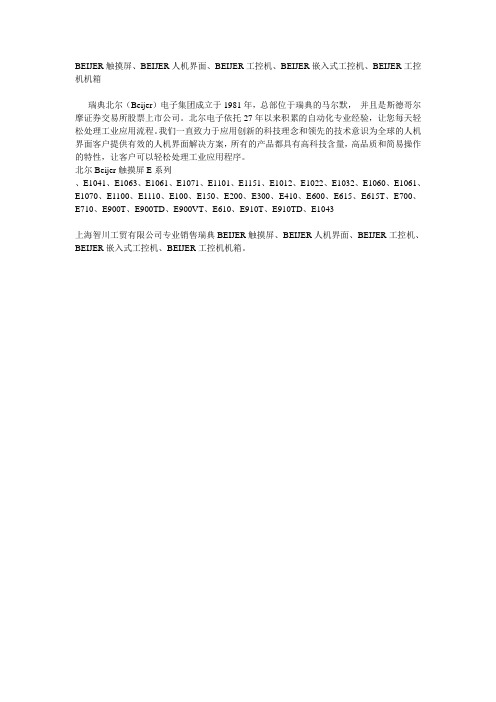
BEIJER触摸屏、BEIJER人机界面、BEIJER工控机、BEIJER嵌入式工控机、BEIJER工控机机箱
瑞典北尔(Beijer)电子集团成立于1981年,总部位于瑞典的马尔默,并且是斯德哥尔摩证券交易所股票上市公司。
北尔电子依托27年以来积累的自动化专业经验,让您每天轻松处理工业应用流程。
我们一直致力于应用创新的科技理念和领先的技术意识为全球的人机界面客户提供有效的人机界面解决方案,所有的产品都具有高科技含量,高品质和简易操作的特性,让客户可以轻松处理工业应用程序。
北尔Beijer触摸屏E系列
、E1041、E1063、E1061、E1071、E1101、E1151、E1012、E1022、E1032、E1060、E1061、E1070、E1100、E1110、E100、E150、E200、E300、E410、E600、E615、E615T、E700、E710、E900T、E900TD、E900VT、E610、E910T、E910TD、E1043
上海智川工贸有限公司专业销售瑞典BEIJER触摸屏、BEIJER人机界面、BEIJER工控机、BEIJER嵌入式工控机、BEIJER工控机机箱。
触摸屏操作手册

触摸屏操作手册一、简介触摸屏是一种常见的人机交互设备,通过触摸屏可以直接通过手指或者特定的工具来进行操作和控制。
本操作手册旨在向用户介绍触摸屏的使用方法和注意事项,以便更好地实现各种功能。
二、基本操作1. 点击:在触摸屏上轻触一下,表示点击操作。
点击可以选择菜单、打开应用程序或者进行其他各种操作。
2. 滑动:用手指在触摸屏上滑动,可以进行滚动、拖动或者翻页的操作。
滑动可以实现页面切换、查看长文本内容等功能。
3. 放大缩小:用两个手指并拢或张开,在触摸屏上进行放大或缩小的操作。
放大缩小可以用于查看图片、网页或者进行地图缩放等。
三、多点触控触摸屏支持多点触控,利用多个手指可以实现更多的操作功能。
1. 双指缩放:用两个手指并拢或张开进行放大或缩小的操作,与基本操作中的放大缩小类似。
2. 旋转:用两个手指在触摸屏上进行旋转的操作,可以调整图片、地图等的旋转角度。
3. 拖拽:用两个手指并拖动可以移动物体或者改变物体的位置。
拖拽可以用于拖动文件、调整窗口大小等操作。
4. 其他:根据触摸屏设备的不同,还可以支持更多的多点触控操作,比如双击、按住移动等。
四、手势操作触摸屏还支持各种手势操作,通过特定的手指动作可以触发不同的功能。
1. 上滑/下滑:用手指从屏幕底部向上或向下滑动,可以打开或关闭通知栏、展开或收起菜单等。
2. 左滑/右滑:用手指从屏幕左边向右或向左滑动,可以进行页面切换、查看上一张照片等操作。
3. 双击:用手指快速点击屏幕两次,可以进行快速放大或缩小、双击打开应用程序等操作。
4. 长按:用手指在屏幕上长时间按住不动,可以弹出操作菜单、选择文本等功能。
五、注意事项1. 确保手指干净和屏幕无油污,这可以增加触摸屏的灵敏度和精确度。
2. 避免用力按压触摸屏,轻触即可触发操作。
3. 不要使用尖锐物体或者过于粗糙的物体来触摸屏,以免刮伤或损坏屏幕。
4. 避免长时间不动触摸屏,以免屏幕长时间亮着造成能源消耗过多。
北尔电子触摸屏用户指南

序言
Information Designer 用户指南
序言
Information Designer 是一个软件应用程序,用来配置 EXTER 人 机界面。Information Designer 帮助您创建合乎逻辑、灵活并且有 效的 HMI 应用程序,为操作员和其它系统在恰当的时刻提供正确 的信息。本手册创建在用户逐步完成示例项目的基础之上。 Information Designer 也包括一个参考手册 (MA00749)。
Beijer Electronics, MA00788
5
安装并启动程序
2 安装并启动程序
为了便于使用,我们建议使用带配置工具的鼠标。有关键盘命令, 请参阅 Windows 2000/XP 专业版的手册。 程序中当前功能的帮助文本,可以通过按 F1 键得到。
2.1 系统要求
硬件和软件 操作系统
处理器 RAM 硬盘驱动器上的可用空间 已安装的软件
16.1 控制器之间的数据交换 ...................................................................................................... 33
17.1 激活 FTP 服务器 .............................................................. 33
3.1 手册结构 ............................................................................... 5 4 安装并启动程序 .............................................................................. 6
北尔触摸屏使用总结
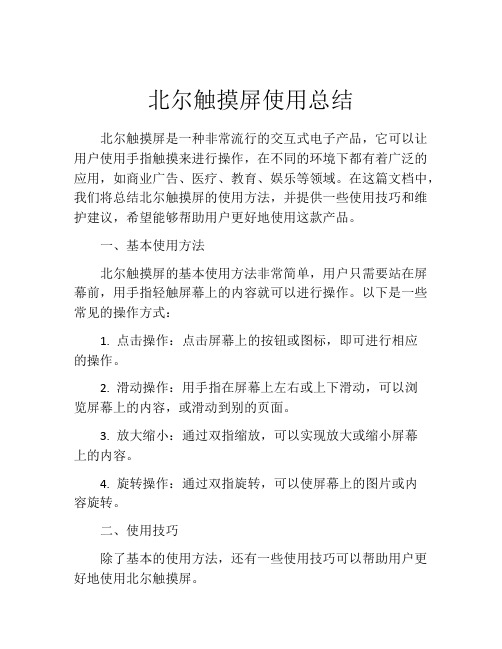
北尔触摸屏使用总结北尔触摸屏是一种非常流行的交互式电子产品,它可以让用户使用手指触摸来进行操作,在不同的环境下都有着广泛的应用,如商业广告、医疗、教育、娱乐等领域。
在这篇文档中,我们将总结北尔触摸屏的使用方法,并提供一些使用技巧和维护建议,希望能够帮助用户更好地使用这款产品。
一、基本使用方法北尔触摸屏的基本使用方法非常简单,用户只需要站在屏幕前,用手指轻触屏幕上的内容就可以进行操作。
以下是一些常见的操作方式:1. 点击操作:点击屏幕上的按钮或图标,即可进行相应的操作。
2. 滑动操作:用手指在屏幕上左右或上下滑动,可以浏览屏幕上的内容,或滑动到别的页面。
3. 放大缩小:通过双指缩放,可以实现放大或缩小屏幕上的内容。
4. 旋转操作:通过双指旋转,可以使屏幕上的图片或内容旋转。
二、使用技巧除了基本的使用方法,还有一些使用技巧可以帮助用户更好地使用北尔触摸屏。
1. 确保干净的手指:使用触摸屏时,应该尽量保持手指干净,以免屏幕出现污渍或指纹。
2. 调整屏幕角度:为了获得最佳的操作体验,用户可以调整屏幕角度,避免出现反光或模糊的现象。
3. 使用手写笔:如果用户需要进行精确的操作,可以使用手写笔来代替手指,以获得更好的精度和准确性。
4. 调整灯光亮度:在不同的环境下,用户可以根据需要来调整屏幕的亮度,以确保操作体验更好。
三、维护建议对于北尔触摸屏的维护也非常重要,以下是一些维护建议:1. 定期清洁屏幕:用户应该定期清洁屏幕,以保持屏幕的清洁和透明度。
2. 避免过度按压:使用触摸屏时,用户应该尽量避免使用过度的力量按压屏幕,以免出现屏幕损坏的现象。
3. 避免扔掷或移动:用户应该避免将触摸屏扔掷或在移动时摇晃,避免造成屏幕和机身的损坏。
4. 定期更新软件:用户应该定期更新屏幕上的软件程序,以保持其最新和最优化的状态。
总结:北尔触摸屏是一款非常方便而实用的交互式电子产品,在使用时只需要手指触摸就可以进行操作。
除了基本使用方法外,用户还可以使用一些技巧来提高操作的效果。
触摸屏心得
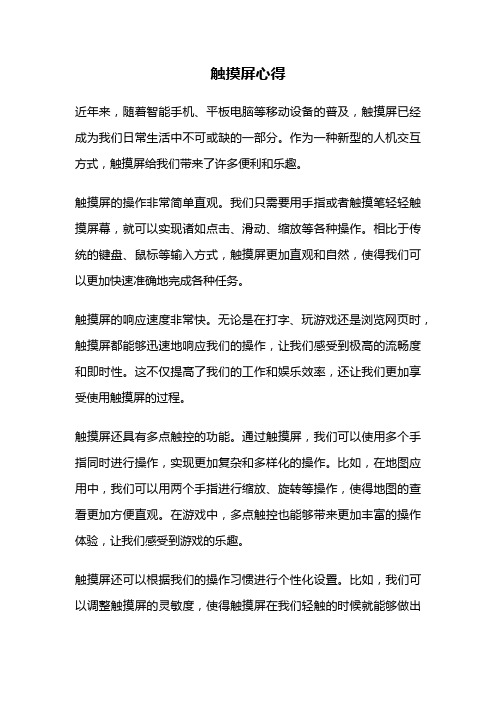
触摸屏心得近年来,随着智能手机、平板电脑等移动设备的普及,触摸屏已经成为我们日常生活中不可或缺的一部分。
作为一种新型的人机交互方式,触摸屏给我们带来了许多便利和乐趣。
触摸屏的操作非常简单直观。
我们只需要用手指或者触摸笔轻轻触摸屏幕,就可以实现诸如点击、滑动、缩放等各种操作。
相比于传统的键盘、鼠标等输入方式,触摸屏更加直观和自然,使得我们可以更加快速准确地完成各种任务。
触摸屏的响应速度非常快。
无论是在打字、玩游戏还是浏览网页时,触摸屏都能够迅速地响应我们的操作,让我们感受到极高的流畅度和即时性。
这不仅提高了我们的工作和娱乐效率,还让我们更加享受使用触摸屏的过程。
触摸屏还具有多点触控的功能。
通过触摸屏,我们可以使用多个手指同时进行操作,实现更加复杂和多样化的操作。
比如,在地图应用中,我们可以用两个手指进行缩放、旋转等操作,使得地图的查看更加方便直观。
在游戏中,多点触控也能够带来更加丰富的操作体验,让我们感受到游戏的乐趣。
触摸屏还可以根据我们的操作习惯进行个性化设置。
比如,我们可以调整触摸屏的灵敏度,使得触摸屏在我们轻触的时候就能够做出响应,避免了我们用力按压的不便。
我们还可以设置触摸屏的手势操作,将常用的操作进行组合,以便更加快速地完成任务。
这些个性化设置使得触摸屏更加符合我们的使用习惯,提高了我们的操作效率。
当然,触摸屏也存在一些不足之处。
比如,触摸屏的灵敏度可能受到环境因素的影响,比如手指的湿度、温度等都可能影响到触摸屏的响应。
此外,长时间使用触摸屏可能会导致手部疲劳,需要适当休息。
另外,触摸屏的使用还需要一定的学习和适应过程,对于老年人或者习惯了传统输入方式的人来说,可能需要一段时间来适应触摸屏的操作。
触摸屏作为一种新兴的人机交互方式,给我们的生活带来了许多便利和乐趣。
它简单直观的操作、快速灵敏的响应、多点触控的功能以及个性化的设置,使得我们更加方便地使用各种移动设备。
当然,触摸屏也有一些不足之处,但随着技术的不断进步和改进,相信触摸屏会越来越完善,为我们带来更加出色的使用体验。
触摸屏使用的十点技巧

触摸屏使用的十点技巧1.全屏运行你的应用程序移去文件名栏和菜单栏,因此你以享受整个屏幕运行的好处。
2.采用明亮的背景颜色(不要用黑色)明亮的背景颜色可以隐藏手指印,减小刺眼眩目的光线对视觉所造成的影响。
其他图案背景(例如,皱纸图案)会使眼睛专注于屏幕图象而不是屏幕反射,即使在没有图标和菜单选项的区域,也是如此。
3.用大按钮作为简单的点击界面拖曳、双击、滚动条、下拉菜单、各种窗口或是其它因素都会使一些不熟练的使用者感到糊涂,也会减小使用者对产品的亲和度,降低其使用效率。
4.将鼠标的光标移去,使用户能注意整个屏幕而不是那个箭头屏幕上的鼠标箭头会使用户想到,我怎么才能利用这个箭头来做我想做的事情?将箭头移去,用户的思考和行为就由间接变为直接。
这样触摸屏的真正力量就显现出来了。
5.使用户一触摸屏幕就会得到回馈响应即时的回馈对于使用户确认触摸已被接受是很重要的。
回应可以是视觉的,比如和标准视窗按钮类似的立体按钮效果. 或者也可以以声音作为回应,即任何时候用户触摸屏幕, 都会听到“咔哒"声或其它声音。
请确信显示器会立即清除上一屏,以及在下一个屏幕出现之前,屏幕显示沙漏图标(或是其它类似的图标)。
6.让你的应用程序变得有趣而快速如果系统速度很慢,用户肯定会走开。
对他们的触摸给予快速的回应,你可以以此来锁定他们的注意力。
高速的系统同样也会减少蓄意破坏行为的发生。
图片模式需要过多的颜色和高分辨率,而这些东西只会减慢系统的速度。
使用更多的颜色要比使用高分辨率有效得多。
7.让应用变得直观,简单,尽可能地引导使用者让特定的人使用你的触摸屏,以此作为测试。
使用者如果由于不理解而暂停了,即使是一会儿,你也应该搞清楚什么地方需要改进。
8.通过应用程序与用户进行数字化的对话(通过声卡)由于人脑能同时接受声音和图象,因此能提供声音和触摸回应的用户界面就显得近乎神奇。
比较好的自助服务机应用程序将这一知识运用到了极致。
比如,-- 请点一下你所寻找公司的名字的第一个字母。
触摸屏实训报告心得体会
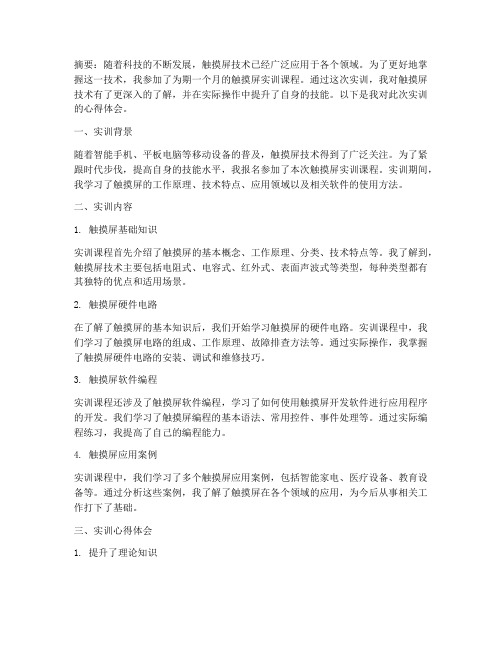
摘要:随着科技的不断发展,触摸屏技术已经广泛应用于各个领域。
为了更好地掌握这一技术,我参加了为期一个月的触摸屏实训课程。
通过这次实训,我对触摸屏技术有了更深入的了解,并在实际操作中提升了自身的技能。
以下是我对此次实训的心得体会。
一、实训背景随着智能手机、平板电脑等移动设备的普及,触摸屏技术得到了广泛关注。
为了紧跟时代步伐,提高自身的技能水平,我报名参加了本次触摸屏实训课程。
实训期间,我学习了触摸屏的工作原理、技术特点、应用领域以及相关软件的使用方法。
二、实训内容1. 触摸屏基础知识实训课程首先介绍了触摸屏的基本概念、工作原理、分类、技术特点等。
我了解到,触摸屏技术主要包括电阻式、电容式、红外式、表面声波式等类型,每种类型都有其独特的优点和适用场景。
2. 触摸屏硬件电路在了解了触摸屏的基本知识后,我们开始学习触摸屏的硬件电路。
实训课程中,我们学习了触摸屏电路的组成、工作原理、故障排查方法等。
通过实际操作,我掌握了触摸屏硬件电路的安装、调试和维修技巧。
3. 触摸屏软件编程实训课程还涉及了触摸屏软件编程,学习了如何使用触摸屏开发软件进行应用程序的开发。
我们学习了触摸屏编程的基本语法、常用控件、事件处理等。
通过实际编程练习,我提高了自己的编程能力。
4. 触摸屏应用案例实训课程中,我们学习了多个触摸屏应用案例,包括智能家电、医疗设备、教育设备等。
通过分析这些案例,我了解了触摸屏在各个领域的应用,为今后从事相关工作打下了基础。
三、实训心得体会1. 提升了理论知识通过本次实训,我对触摸屏技术有了全面而深入的了解。
不仅掌握了触摸屏的基本原理,还学会了触摸屏硬件电路的安装、调试和维修。
同时,对触摸屏软件编程也有了初步的认识。
2. 增强了实践能力实训课程注重理论与实践相结合,使我能够在实际操作中提升技能。
在实训过程中,我学会了如何解决实际工作中遇到的问题,提高了自己的动手能力。
3. 培养了团队协作精神实训课程以小组为单位进行,我们在共同完成项目的过程中,学会了沟通、协作。
北尔电子触摸屏用户指南

序言
Information Designer 用户指南
序言
Information Designer 是一个软件应用程序,用来配置 EXTER 人 机界面。Information Designer 帮助您创建合乎逻辑、灵活并且有 效的 HMI 应用程序,为操作员和其它系统在恰当的时刻提供正确 的信息。本手册创建在用户逐步完成示例项目的基础之上。 Information Designer 也包括一个参考手册 (MA00749)。
Beijer Electronics AB, MA00788, 2006-06
本文件中的信息可能有变更,不再另行通知,亦印刷时适用的信息为根据。 Beijer Electronics 保 留 权 利,变 更 任 何 信 息 而 不 更 新 本 出 版 物。 Beijer Electronics 不对可能出现在本文件中的任何错误承担责任。 本手册中所有的示例,只是为了增强对软件功能和使用的理解。如果这些示 例用于实际的应用中, Beijer Electronics AB 不会承担任何责任。 由于本软件的应用广泛,用户自己必须获得足够的知识,以确保软件在其特 定的应用程序得以正确使用。 在本软件安装或使用过程中受到任何损坏,Beijer Electronics AB 将不承担的 责任。 Beijer Electronics AB 禁止对软件进行任何修改。
13 I/O 交叉引用 .................................................................................. 29 14 I/O 改变 ........................................................................................... 30 15 测试项目 ......................................................................................... 31 16 双驱动程序 ..................................................................................... 32
触摸屏操作方法和技巧

触摸屏操作方法和技巧
触摸屏操作方法和技巧可以帮助用户更加高效地使用设备。
以下是一些通用的触摸屏操作方法和技巧:
1. 单击:轻触屏幕一次,类似于鼠标的左键单击,用于选择应用程序、打开文件、确认选择等。
2. 双击:快速连续地点击屏幕两次,用于打开应用程序、放大或缩小页面等。
3. 长按:长时间按住屏幕上的一个位置,通常会出现菜单选项或其他操作选择。
4. 滑动:在屏幕上使用手指移动,用于滚动页面、查看更多内容等。
5. 捏放缩放:使用两个手指捏合或张开,可以放大或缩小页面、图片等。
6. 滑动解锁:在锁屏状态下,向右滑动屏幕解锁。
7. 边缘手势:一些设备支持从屏幕边缘滑动,例如从屏幕底部向上滑动可以打开多任务视图。
8. 多点触控:触摸屏可以同时支持多个手指触摸,使用多点触控可以实现更多操作,如旋转屏幕、快速切换应用等。
9. 拖拽:触摸屏上按住一个对象,然后移动手指,可以将对象拖动到想要的位置。
10. 双指右键:在某些设备上,使用两个手指同时点击屏幕可以模拟鼠标右键点击。
这些方法和技巧仅为常用操作,具体操作方法可能因设备和应用程序而有所不同。
用户可以根据自己的需求和设备的使用说明来探索更多的操作方法。
北尔触摸屏使用总结(精选五篇)
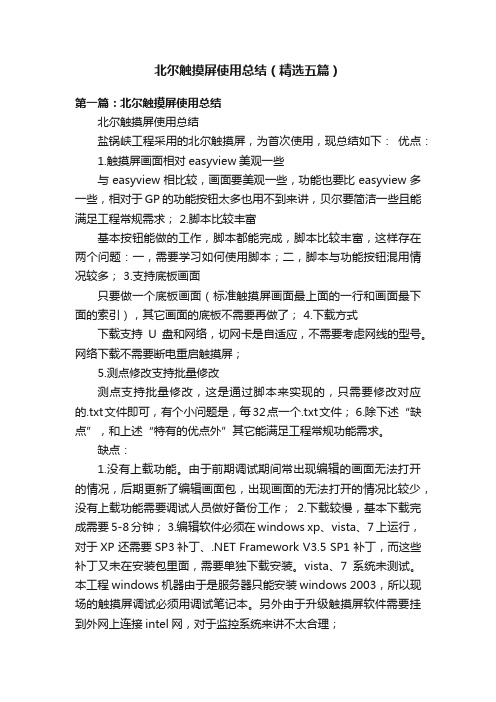
北尔触摸屏使用总结(精选五篇)第一篇:北尔触摸屏使用总结北尔触摸屏使用总结盐锅峡工程采用的北尔触摸屏,为首次使用,现总结如下:优点:1.触摸屏画面相对easyview美观一些与easyview相比较,画面要美观一些,功能也要比easyview多一些,相对于GP的功能按钮太多也用不到来讲,贝尔要简洁一些且能满足工程常规需求; 2.脚本比较丰富基本按钮能做的工作,脚本都能完成,脚本比较丰富,这样存在两个问题:一,需要学习如何使用脚本;二,脚本与功能按钮混用情况较多; 3.支持底板画面只要做一个底板画面(标准触摸屏画面最上面的一行和画面最下面的索引),其它画面的底板不需要再做了; 4.下载方式下载支持U盘和网络,切网卡是自适应,不需要考虑网线的型号。
网络下载不需要断电重启触摸屏;5.测点修改支持批量修改测点支持批量修改,这是通过脚本来实现的,只需要修改对应的.txt文件即可,有个小问题是,每32点一个.txt文件; 6.除下述“缺点”,和上述“特有的优点外”其它能满足工程常规功能需求。
缺点:1.没有上载功能。
由于前期调试期间常出现编辑的画面无法打开的情况,后期更新了编辑画面包,出现画面的无法打开的情况比较少,没有上载功能需要调试人员做好备份工作;2.下载较慢,基本下载完成需要5-8分钟;3.编辑软件必须在windows xp、vista、7上运行,对于XP 还需要SP3补丁、.NET Framework V3.5 SP1 补丁,而这些补丁又未在安装包里面,需要单独下载安装。
vista、7系统未测试。
本工程windows机器由于是服务器只能安装windows 2003,所以现场的触摸屏调试必须用调试笔记本。
另外由于升级触摸屏软件需要挂到外网上连接intel网,对于监控系统来讲不太合理;4.触摸屏不能支持多窗口的弹出功能:在调试过程出现,控制令(给PLC对应的地址写值)第一次可以下发,后面常常无法给PLC的地址写值的情况。
北尔触摸屏通过ADS以太网连接BECKHOFF控制器

北尔触摸屏通过ADS(以太网)连接BECKHOFF控制器
1、建立一个新的项目,选择对应的触摸屏,在控制器1选择
2、修改网络连接中触摸屏的IP地址,确保触摸屏和控制器的IP地址处于同一网段中
3、在外设上点击鼠标右键,,在弹出的对话框中,将控制器
1BECKHOFF拖动到Ethernet下
4、双击外设下的控制器1 Beckhoff ADS,在弹出的对话框中设置NetID
其中Terminal AMS Net ID,是触摸屏的NetID,为触摸屏的IP地址加上.1.1。
Protocol中,选择AMS Ethernet。
在Station Configuration中,可以设置5个控制器,也就是说,一个触摸屏可以接受5个控制器的变量。
在0(表示0号控制器)填入控制器的IP地址和NetID,如果是BC/BX系列PLC,端口号为800。
4、导入变量,在菜单“查看”中选择“名称列表”,在弹出的对话框中点击导入
然后选择对应的.tpy文件,即可将变量导入。
注意: 在编写程序时,将需要导入的变量在注释中加入HMI,在导入变量的时候,可以选择导入所有变量,或者只导入注释中有HMI的变量
此处可以选控制器的站号(即上面IP地址对话框中的0-4),选择是否只导入带HMI的变量。
5、使用变量
控制器的变量,还是使用内部变量。
触摸屏实训心得体会

天津电子信息职业技术学院计算机控制综合实训触摸屏实训报告姓名 zyh学号 04班级电气s07-3班专业电气自动化所在系电子技术系指导教师郑凤歧、张晓燕完成日期 2009年11月26日前言ehsy西域品质提供的西门子5.7英寸触摸屏k-tp178micro系列有如下特点:☆ 5.7 英寸触摸屏, 蓝色4级灰度显示☆ s7-200 plc专用触摸屏☆友好的操作界面:触摸屏+按键☆快速的系统启动时间和操作响应时间☆超大存储空间☆触摸声音反馈☆硬件设计全面更新,无与伦比的高可靠性☆ 5种在线语言切换,32种语言支持,使您的设备能应用于世界各地☆强大的密码保护功能,50个用户组☆更高的鲁棒性,防冲击和震动,并能防水耐脏☆采用32位arm7处理器,性能优异☆集成的lcd控制器,消除了cpu和lcd控制器的之间的传输瓶颈☆组态软件:wincc flexible,编程灵活快捷☆为中国用户量身定做,符合中国用户使用习惯☆作为众多知名品牌的合作伙伴,ehsy西域以其优良的品质和服务来保证操作人员的职业健康,安全环境和美好未来。
- 1 - 技术参数- 2 - - 3 - k-tp178micro触摸屏的多行业应用工程机械行业一般来说工作环境恶劣,常常要在露天和强光照射下工作,灰尘、油污很多,因此要求此类机械设备具有很强的抗冲击、抗振动的能力。
k-tp178micro是该公司专门针对中国中小型自动化产品用户需求而设计的全新5.7ins7-200专用触摸屏。
它集中了同类产品的众多优点,功能强大、性能优越、高可靠性、外表美观、同时价格低廉,适合使用在众多的自动化设备上。
k-tp178micro倾注了全球领先的设计理念、采用最先进的hmi技术,选用最可靠的电子元器件,以及本地化的生产策略。
k-tp178micro与s7-200plc完美结合,能给客户提供最佳的解决方案。
k-tp178micro以其先进强大的功能,稳定可靠的质量,低廉的价格和完善的服务广泛应用于纺织机械、工程机械、医疗制药、空调制冷等行业,均受到最终用户的好评。
- 1、下载文档前请自行甄别文档内容的完整性,平台不提供额外的编辑、内容补充、找答案等附加服务。
- 2、"仅部分预览"的文档,不可在线预览部分如存在完整性等问题,可反馈申请退款(可完整预览的文档不适用该条件!)。
- 3、如文档侵犯您的权益,请联系客服反馈,我们会尽快为您处理(人工客服工作时间:9:00-18:30)。
北尔触摸屏使用总结
盐锅峡工程采用的北尔触摸屏,为首次使用,现总结如下:
优点:
1.触摸屏画面相对easyview美观一些
与easyview相比较,画面要美观一些,功能也要比easyview多一些,相对于GP的功能按钮太多也用不到来讲,贝尔要简洁一些且能满足工程常规需求;
2.脚本比较丰富
基本按钮能做的工作,脚本都能完成,脚本比较丰富,这样存在两个问题:一,需要学习如何使用脚本;二,脚本与功能按钮混用情况较多;
3.支持底板画面
只要做一个底板画面(标准触摸屏画面最上面的一行和画面最下面的索引),其它画面的底板不需要再做了;
4.下载方式
下载支持U盘和网络,切网卡是自适应,不需要考虑网线的型号。
网络下载不需要断电重启触摸屏;
5.测点修改支持批量修改
测点支持批量修改,这是通过脚本来实现的,只需要修改对应的.txt文件即可,有个小问题是,每32点一个.txt文件;
6.除下述“缺点”,和上述“特有的优点外”其它能满足工程常规功能需求。
缺点:
1.没有上载功能。
由于前期调试期间常出现编辑的画面无法打开的情况,后期更新了编辑
画面包,出现画面的无法打开的情况比较少,没有上载功能需要调试人员做好备份工作;
2.下载较慢,基本下载完成需要5-8分钟;
3.编辑软件必须在windows xp、vista 、7上运行,对于XP 还需要SP3补丁、.NET Framework
V3.5 SP1 补丁,而这些补丁又未在安装包里面,需要单独下载安装。
vista 、7系统未测试。
本工程windows机器由于是服务器只能安装windows 2003 ,所以现场的触摸屏调试必须用调试笔记本。
另外由于升级触摸屏软件需要挂到外网上连接intel网,对于监控系统来讲不太合理;
4.触摸屏不能支持多窗口的弹出功能:在调试过程出现,控制令(给PLC对应的地址写值)
第一次可以下发,后面常常无法给PLC的地址写值的情况。
后查明是多窗口弹出后,影响了触摸屏与PLC通讯的驱动程序(modbus-RTU)。
目前功能采用无窗口弹出的方案解决。
目前供货商给了一个处理的方案,在第二批机柜上可以做测试;
5.反应较慢,供货商给出的解释是贝尔触摸屏是先刷数据,后刷画面,认为类似easyview
触摸屏是先刷画面,后刷数据,个人认为这个应该和这个软件本身有关。
目前触摸屏的反应速度情况是:同种类型的刷新画面较快,不同类型的一样较慢,反应时间在3-4秒之间;
6.触摸屏的系统时间,无法通过PLC给触摸屏,导致如果时间不对时,触摸屏的一览表内
时间无法和上位机一致;
7.对于一个新工程,需要修改脚本的地方比较多。
8.编辑软件会出现死掉的情况(无法操作),等足够长的时间(5-10分钟)才能可以操作;
总结:蔡守辉、何霏霏。
